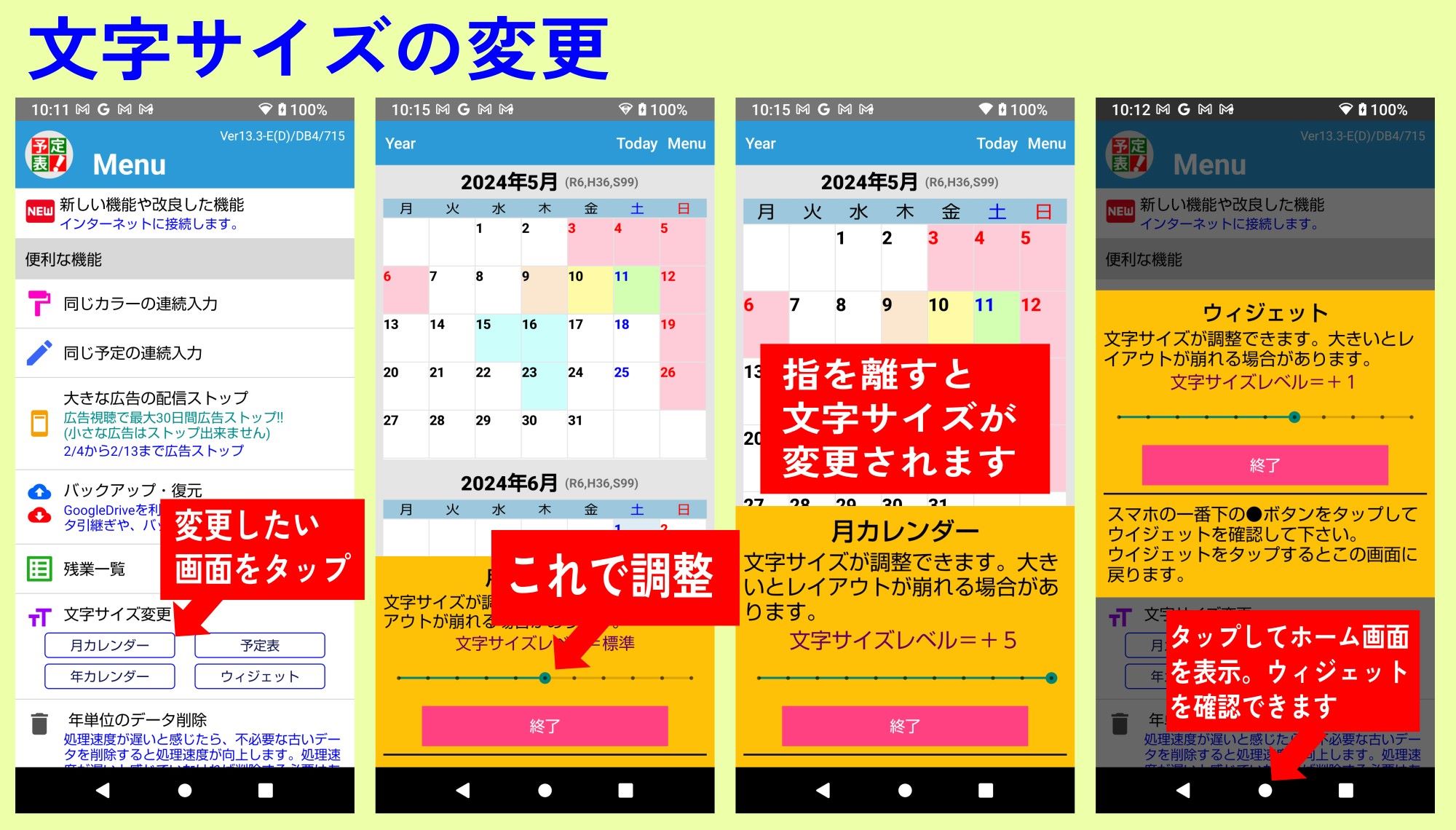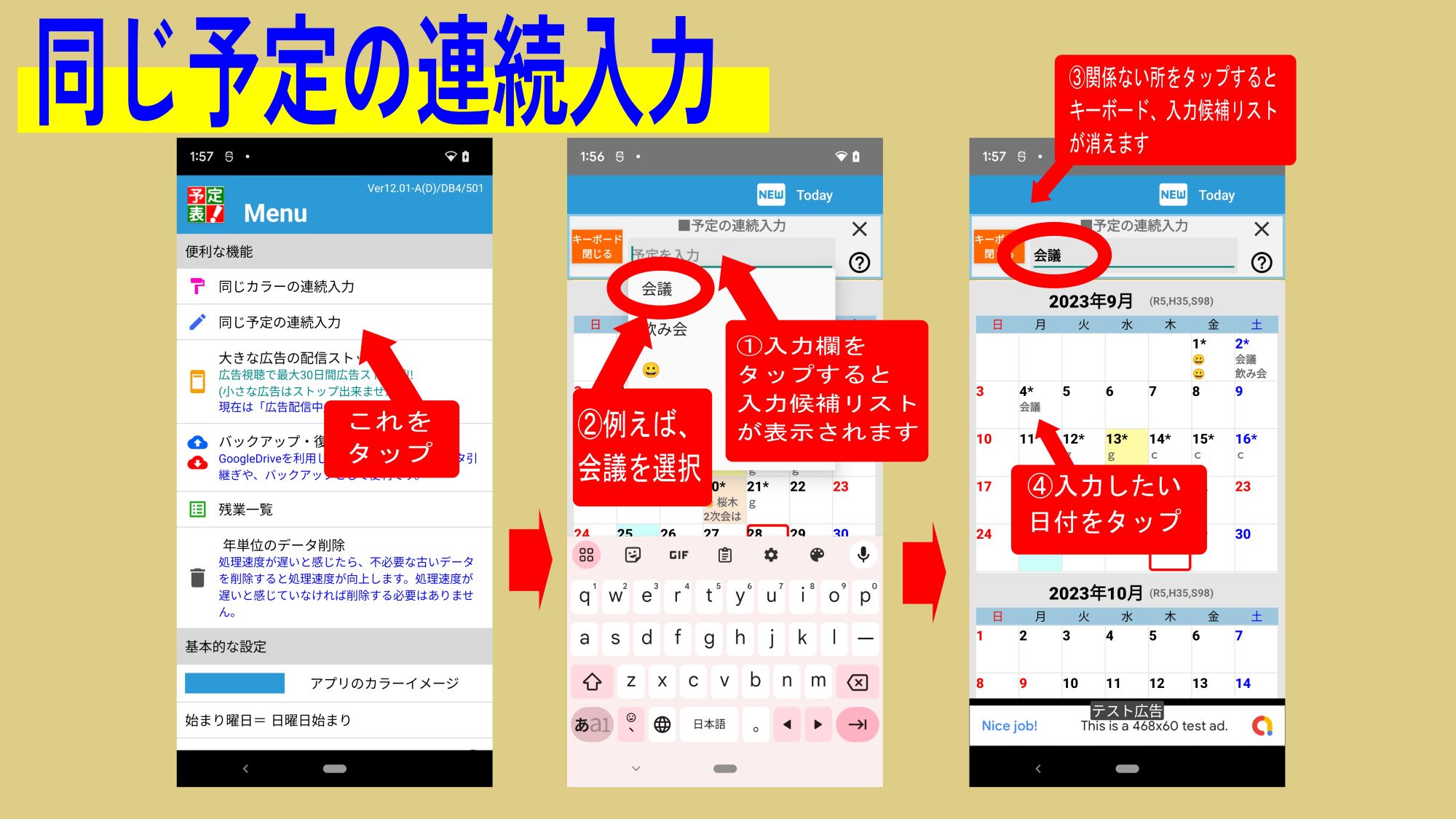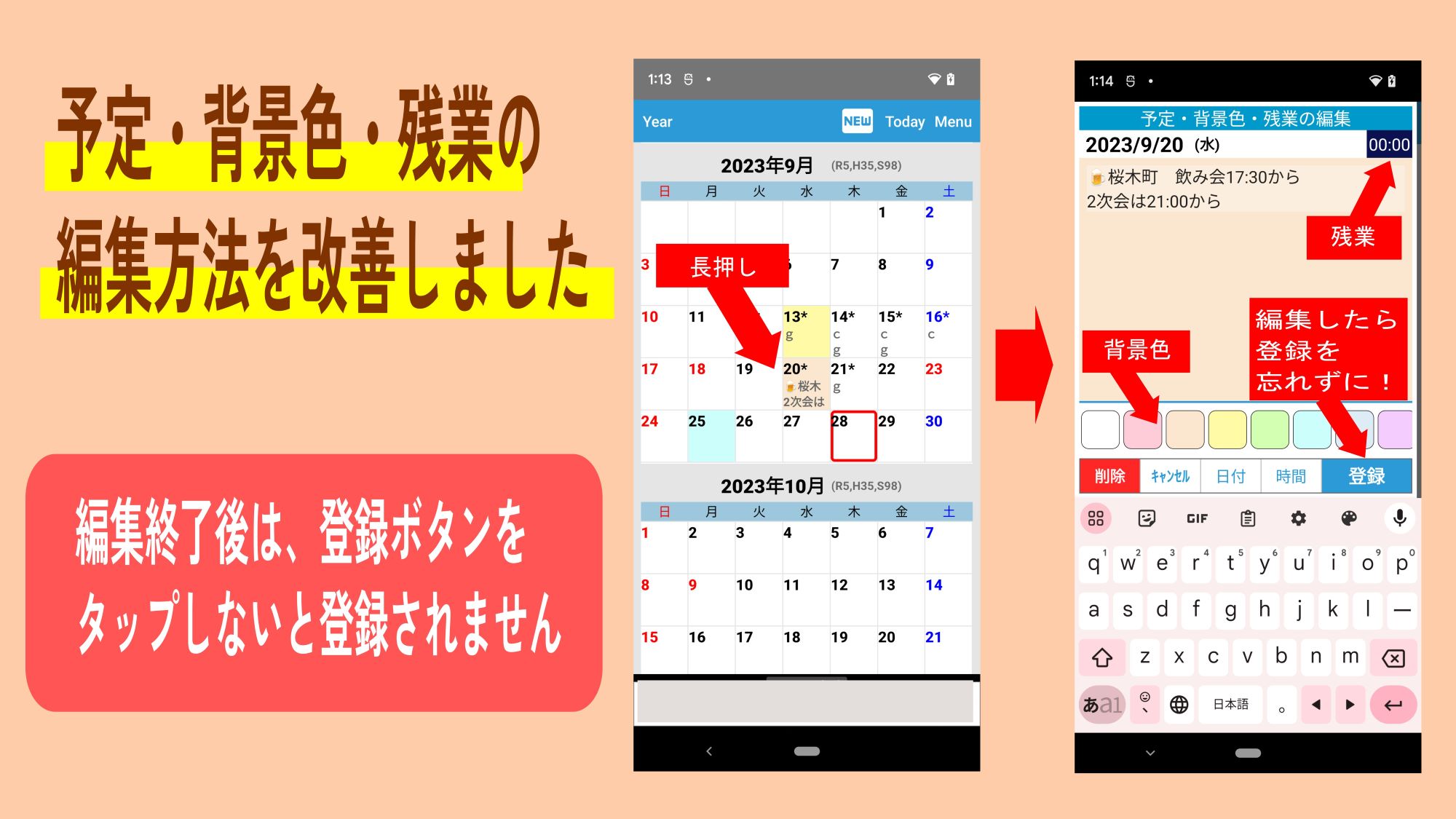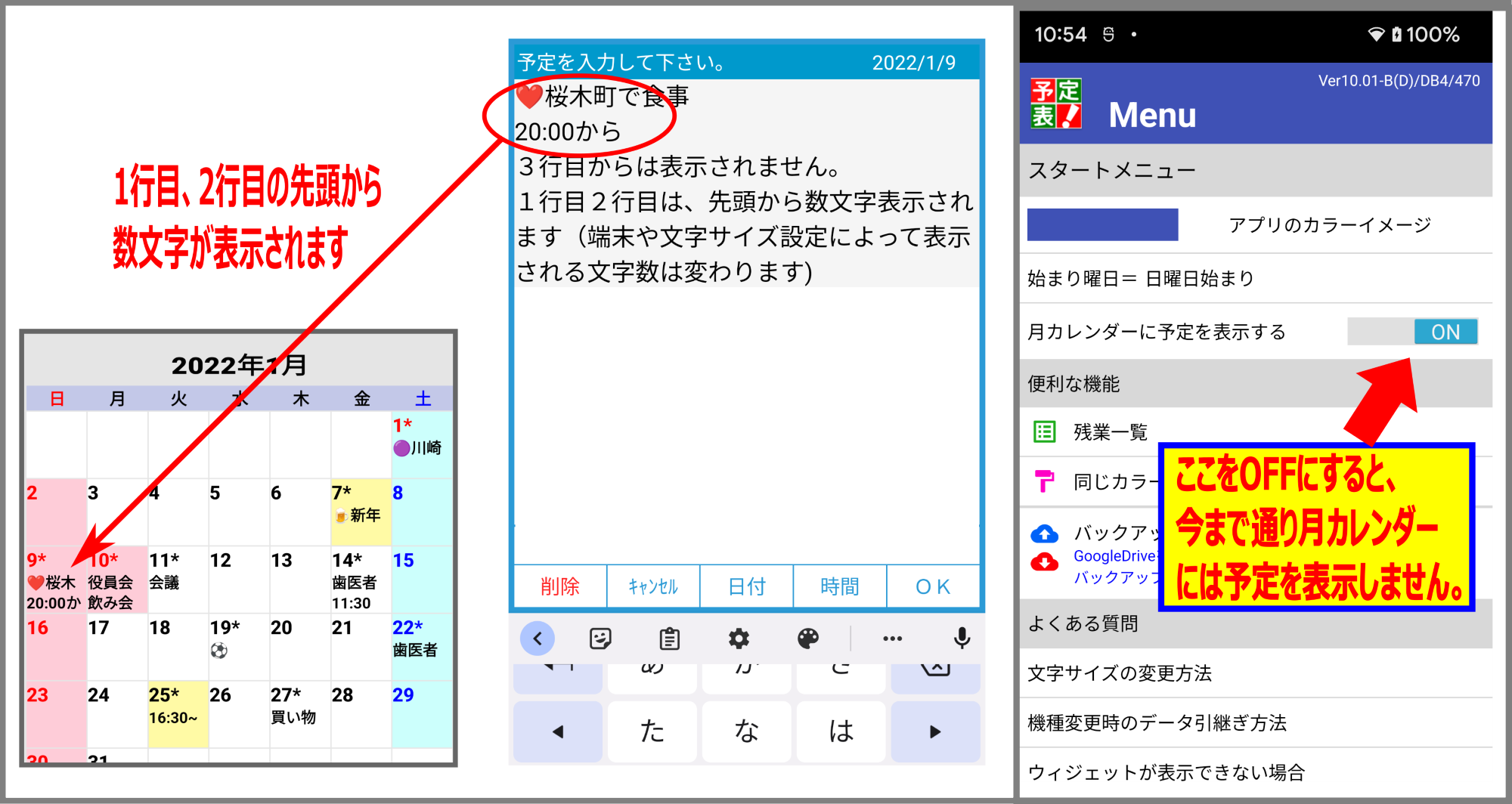🔴新機能を追加しました
文字サイズの変更ができるようになりました。
メニュー➡文字サイズ変更
スライドバーで調整して、指を離すと文字サイズが変更できます。
ウィジェットの場合は、スマホの●ボタンをタップするとホーム画面を表示できますので
ウィジェットを確認してください。ウイジェットをタップすると、文字サイズ変更画面に戻ります。
尚、文字サイズを大きくし過ぎるとレイアウトが崩れます。ご注意ください。
🔴新機能を追加しました
同じ予定の連続入力ができるようになりました。
メニュー➡同じ予定の連続入力
予定を入力して、カレンダーの日付をタップすれば入力完了。
入力候補リスト、キーボードを閉じるには、関係ないところをタップしてください。
尚、
終了したら必ず✖マークで閉じて下さい。
🔴新機能を追加しました
予定・背景色・残業の編集画面を改良しました。
月カレンダーの場合は、日付け長押し
リスト形式のカレンダーの場合は、鉛筆マークをタップ
で編集画面になります。
残業は、右上の 00:00 をタップ。
予定、背景色、残業が1画面で編集できます。
🔴新機能を追加しました
大きな広告の配信をストップできるようになりました。
メニュー➡大きな広告の配信ストップ
1回広告を視聴すると、5日間配信ストップできます。広告を連続視聴することで、最大30日間
配信ストップできます。
現在は、小さな広告の配信ストップはできません。
🔴新機能を追加しました
月カレンダーに予定が表示できるようになりました。
予定1行目、2行目の先頭から数文字を月カレンダーに表示します。
表示する文字数は端末や文字サイズ設定によって変わります。
>
予定・背景色・残業を入力したい。
月カレンダーでは、日付を長押し、
リスト形式のカレンダーでは、右側の鉛筆マークをタップ。
同じカラーを複数の日付に入力したい。
カレンダー画面の右上のメニュー➡カラー連続設定 をタップ。色を選んで、日付をタップして下さい。尚、終了したら必ず✖マークで閉じて下さい。
残業集計表の締め日を変更したい。
カレンダー画面の右上のメニュー➡残業一覧 で残業集計表を表示します。
締め日は最初15日で設定しています。
変更は、締め日の変更 をタップして下さい。
始まり曜日、背景色、ウィジェットの色 を変更したい。
カレンダー画面の右上のメニューをタップして、メニュー画面を表示して下さい。
各項目の設定が出来ます。
文字サイズを変更したい。
メニュー画面内の、文字サイズ変更 で調整してください。
機種変更時にデータを引き継ぎ
バックアップ・復元機能
ウィジェットが表示できない
➀エラー状態のウィジェットがある場合削除して下さい。
➁スマホを再起動します。
➂再度、端末のホーム画面を長押しして、ウィジェットの追加を再度行って下さい。
通知機能について
毎日深夜0時すぎに通知を実行します。
時間変更は出来ません。
通知をOffにするには、端末本体の設定➡アプリと通知➡通知をOffにして下さい。
😭困ったときは・・・
Android 及び、アプリのバージョンが古いと思う様な動作が出来ません。
ご確認願います。それでも直らない場合は、
カレンダー画面右上のメニュー➡お問い合わせ からEmailにてお問合せ下さい。
迅速な対応を心掛けます。